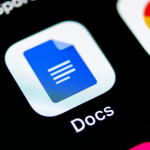Επί του παρόντος, το YouTube σε κινητά αλλάζει την προεπιλεγμένη ποιότητα βίντεο με βάση τη χρήση αντί να δίνει την επιλογή άμεσης αλλαγής ανάλυσης. Αυτός ο οδηγός θα περιλαμβάνει την αλλαγή των βίντεό σας στο YouTube σε μια συγκεκριμένη ανάλυση για να έχετε την καλύτερη ποιότητα.
Σε προηγούμενες εκδόσεις της εφαρμογής YouTube για κινητά, είχατε πάντα την επιλογή να αλλάξετε εύκολα την ανάλυση σε όποια ποιότητα θέλετε, έως και 8K σε ορισμένες περιπτώσεις. Με αυτό, ήταν εύκολο να αλλάξετε λίγο τις ρυθμίσεις σας για να διασφαλίσετε ότι λαμβάνετε την καλύτερη εικόνα, ακόμα κι αν αυτό σήμαινε ότι χρειαζόταν λίγο περισσότερο χρόνο για τη φόρτωση και λίγο περισσότερα δεδομένα.
Μόλις πέρυσι, το YouTube άλλαξε σε μια νέα ενότητα προτιμήσεων ποιότητας βίντεο που σας επιτρέπει να επιλέξετε γενικές ρυθμίσεις τόσο στο Wi-Fi όσο και στο δίκτυο κινητής τηλεφωνίας. Μπορείτε να επιλέξετε μεταξύ λειτουργίας αυτόματης, υψηλής ποιότητας και εξοικονόμησης δεδομένων.
Αν και αυτές οι δυναμικές προεπιλογές είναι εξαιρετικές, ορισμένοι χρήστες μπορεί να θέλουν να αλλάξουν την ανάλυση και να την ορίσουν ως προεπιλογή. Μπορείτε ακόμα να αλλάξετε σε μια συγκεκριμένη ανάλυση, είναι απλώς μια περίπτωση να βρείτε αυτές τις ρυθμίσεις.
Πώς να αλλάξετε την ποιότητα του βίντεο στην εφαρμογή για κινητά του YouTube
Υπάρχουν μερικοί τρόποι για να αλλάξετε την ποιότητα του βίντεο στο YouTube. Κάνοντας το από τη σελίδα ενός βίντεο, επιλέγετε να αλλάξετε τις ρυθμίσεις μόνο για αυτό το βίντεο. Για να αλλάξετε την προεπιλεγμένη ποιότητα βίντεο για κάθε βίντεο που παρακολουθείτε στο μέλλον, θα πρέπει να αλλάξετε αυτές τις επιλογές μέσω της σελίδας ρυθμίσεων του YouTube.
1. Ανοίξτε την εφαρμογή YouTube για κινητά.
2. Πατήστε τη φωτογραφία του προφίλ σας.
3. Πατήστε Ρυθμίσεις.
4. Πατήστε Προτιμήσεις ποιότητας βίντεο.
5. Επιλέξτε μια προεπιλογή τόσο στην ενότητα Wi-Fi όσο και στο δίκτυο κινητής τηλεφωνίας.
Είναι αυτονόητο, αλλά αν θέλετε την καλύτερη ποιότητα, θα θέλετε να πατήσετε Υψηλότερη ποιότητα εικόνας. Αυτό θα δώσει προτεραιότητα σε υψηλότερη ανάλυση, αν και μπορεί να συνεχίσει να τραυλίζει μεταξύ 720p και 1080p σε ορισμένες περιπτώσεις.
Επιλογή ακριβούς ανάλυσης
Έχετε την επιλογή να αλλάξετε την ανάλυση ενός βίντεο, αν και δεν μπορείτε να το ορίσετε ως προεπιλογή. Επιλέγοντας μια προεπιλογή υψηλότερης ποιότητας εικόνας θα έχετε μια αξιοπρεπή ανάλυση στο μέλλον, αλλά μπορεί να μην είναι πάντα αυτό που αναζητάτε.
Για να αλλάξετε την ακριβή ποιότητα ενός βίντεο, πρέπει να παρακολουθείτε αυτό το βίντεο.
1. Ανοίξτε ένα βίντεο στο YouTube.
2. Πατήστε το γρανάζι ρυθμίσεων στη γωνία.
3. Ποιότητα χτυπήματος.
4. Επιλέξτε Για προχωρημένους.
5. Επιλέξτε μια ανάλυση.
Αυτό θα γίνει επαναφορά στο επόμενο βίντεο που θα παρακολουθήσετε, επομένως είναι μια προσωρινή λύση στην καλύτερη περίπτωση.
Το καλύτερο στοίχημά σας για να ορίσετε υψηλή ανάλυση στο YouTube είναι να κάνετε χρήση των επιλογών ποιότητας του συγκεκριμένου δικτύου. Αυτός είναι επίσης ένας πολύ καλός τρόπος για να βεβαιωθείτε ότι δεν χρησιμοποιείτε πάρα πολλά δεδομένα όταν βρίσκεστε έξω. Είτε έτσι είτε αλλιώς, οι ρυθμίσεις ποιότητας του YouTube δεν είναι πολύ δύσκολο να πλοηγηθείτε, αν και ορισμένες συγκεκριμένες μπορεί να είναι θαμμένες.